Institut für Informatik
Lehr- und Forschungseinheit für Datenbanksysteme
Institute for Computer Science
Database and Information Systems
| Ludwig-Maximilians-Universität München
Institut für Informatik Lehr- und Forschungseinheit für Datenbanksysteme |
University of Munich
Institute for Computer Science Database and Information Systems |
Die folgende Anleitung beschreibt die Arbeitsschritte zur Erstellung eines JAR-Archivs mit dem JAR-Packer. Das Tool braucht nicht installiert werden. Es ist im CIP-Pool schon installiert worden.
Diese Beschreibung teilt sich in 7 Abschnitte:Der JAR-Packer und die entsprechende Bedienungsanleitung wurden vom Christian Zimmer entwickelt.
Der Aufruf des Programms erfolgt mittels jarpacker, einzugeben in der Konsole.
Im linken Scrollpanel des Programms erscheint die Verzeichnisstruktur des
Benutzers.
Hier kann, ähnlich wie im Windows-Explorer, durch die Verzeichnisstruktur
navigiert werden.
Mit einem Linksklick auf die Knoten (dargestellt durch den roten Kreis im nächsten
Bild) können die Verzeichnisse expandiert werden. Im folgenden Bild wurde das
Verzeichnis cip2 expandiert.
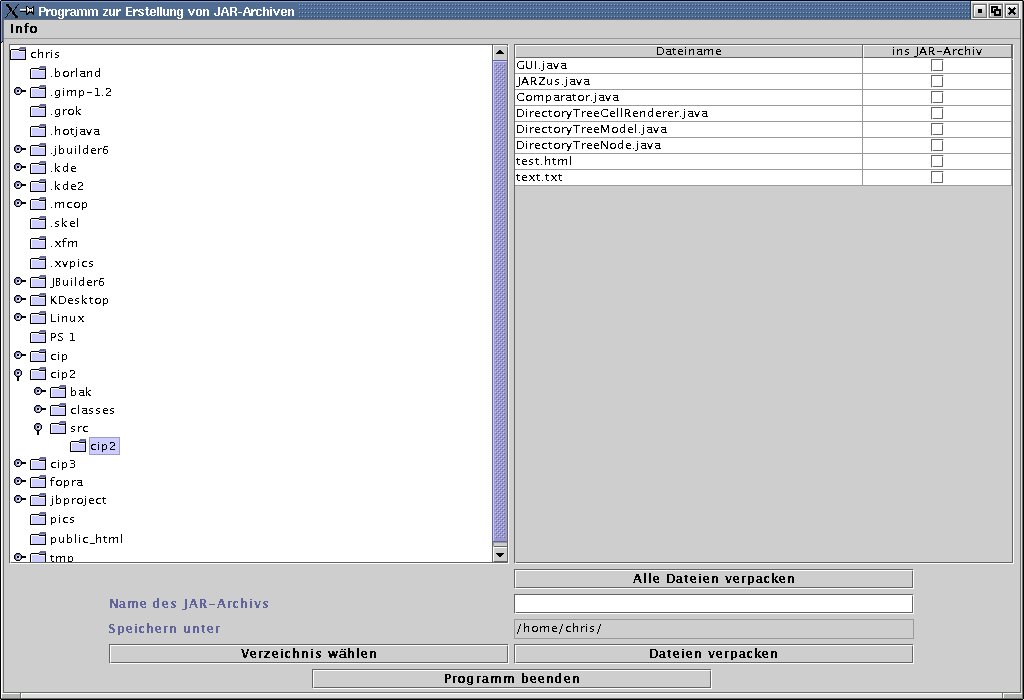
Befinden sich in dem angewählten Verzeichnis JAVA (.java),Text(.txt) oder
HTML-Dateien (.html), so werden diese im rechten Scrollpanel dargestellt.
Durch Klicken auf die "Häckchen"-Box kann eine Datei ausgewählt
werden, eine weiterer Klick wählt sie wieder ab.
Es werden nur angewählte Dateien verpackt. Sollen alle Dateien verpackt werden,
so genügt ein Klick auf den
Button Alle Dateien verpacken, es werden alle Dateien im Verzeichnis
ausgewählt.
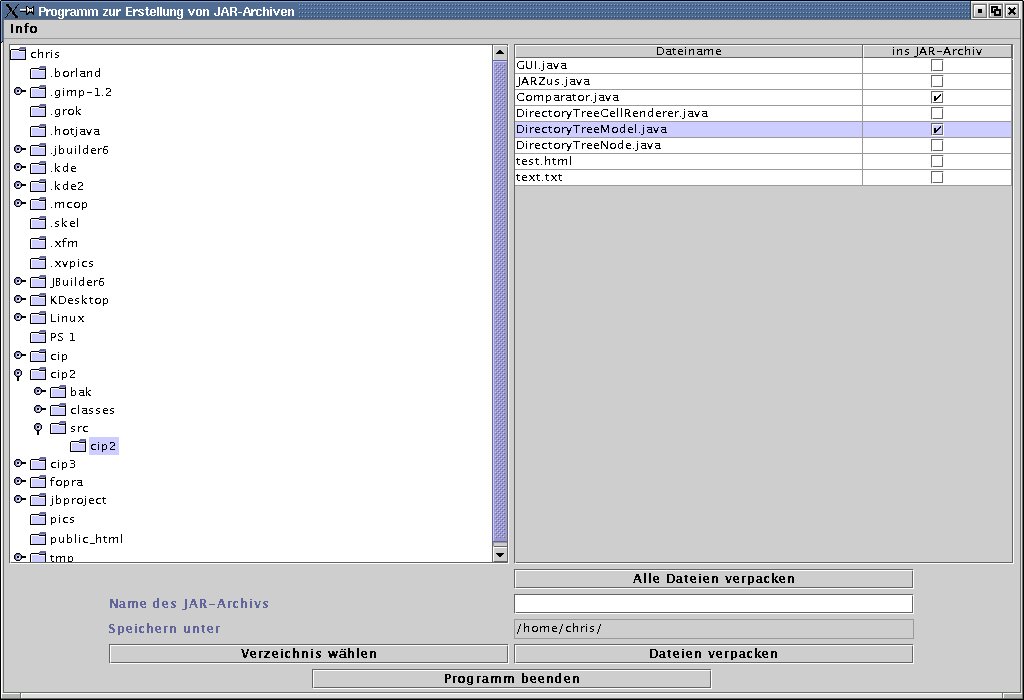
Neben der Beschriftung "Name des JAR-Archivs" muss ein Archivname (ohne Dateiendung .jar) eingegeben werden.
Durch Klick auf den Button "Verzeichnis wählen" kann das Verzeichnis ausgewählt werden, in das das JAR-Archiv gespeichert werden soll.
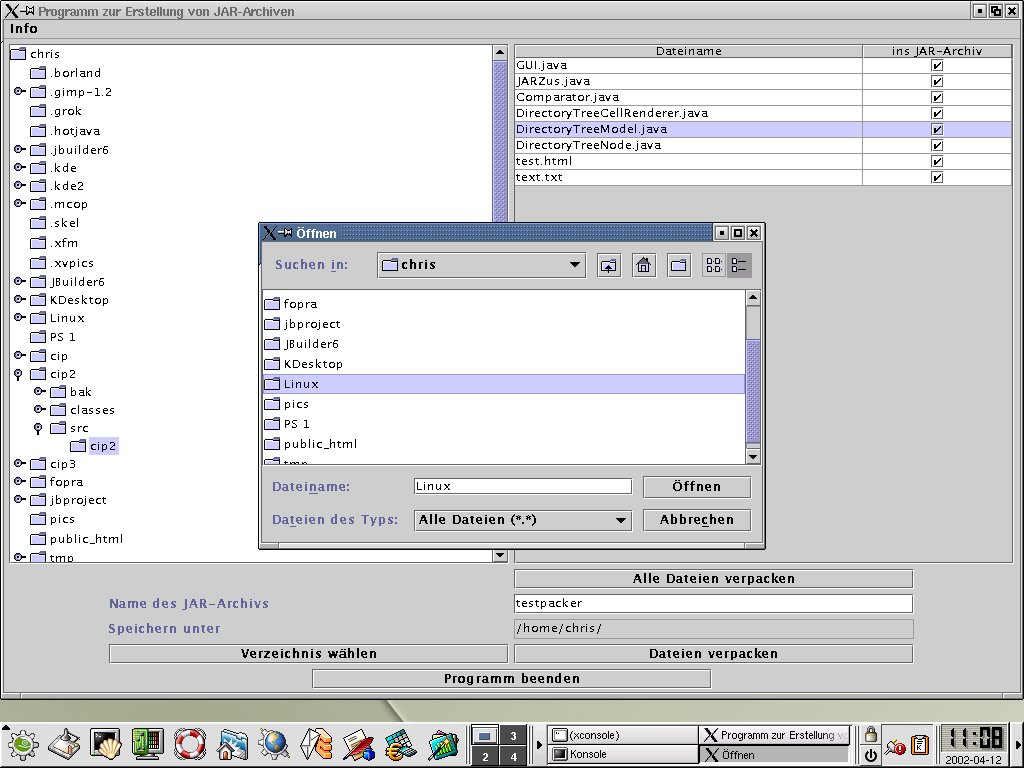
Wurde ein Archivname vergeben und die gewünschten Dateien ausgewählt, so wird
das verpacken durch einen
Klick auf den Button "Dateien verpacken" begonnen. Sollte der
Archivname nicht mit einer der ausgewählten Dateien übereinstimmen
(z.B. angewählte Datei GUI.java, Archivname testpacker.jar) so wird die folgende
Meldung angezeigt, die jedoch ignoriert werden kann:
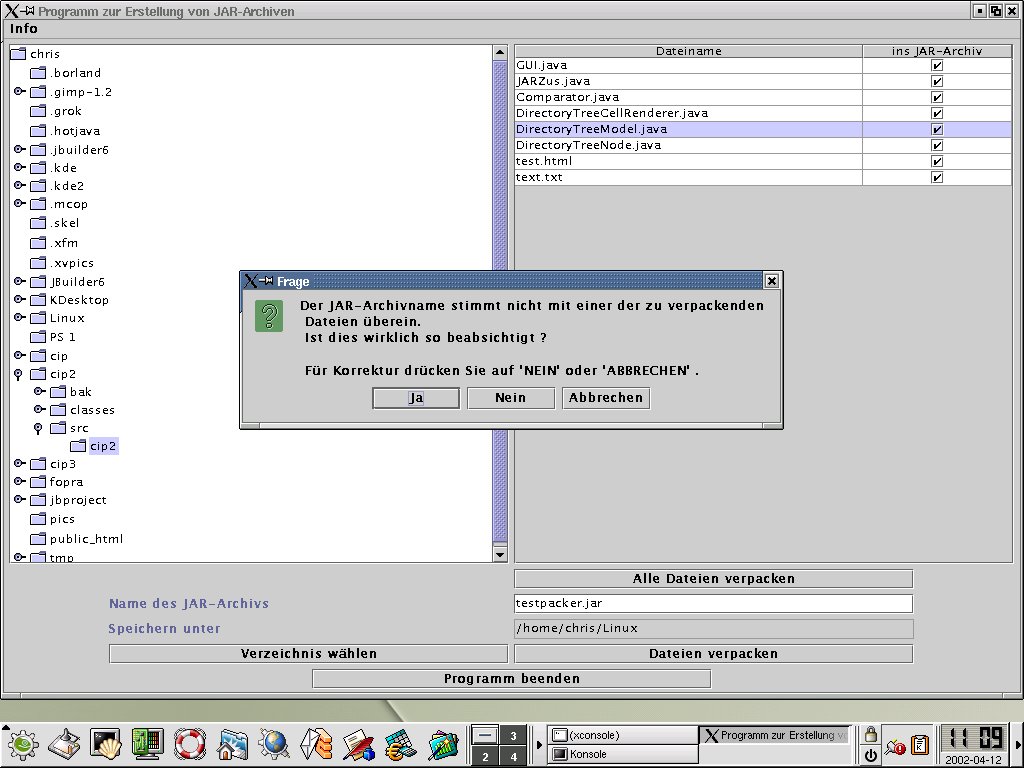
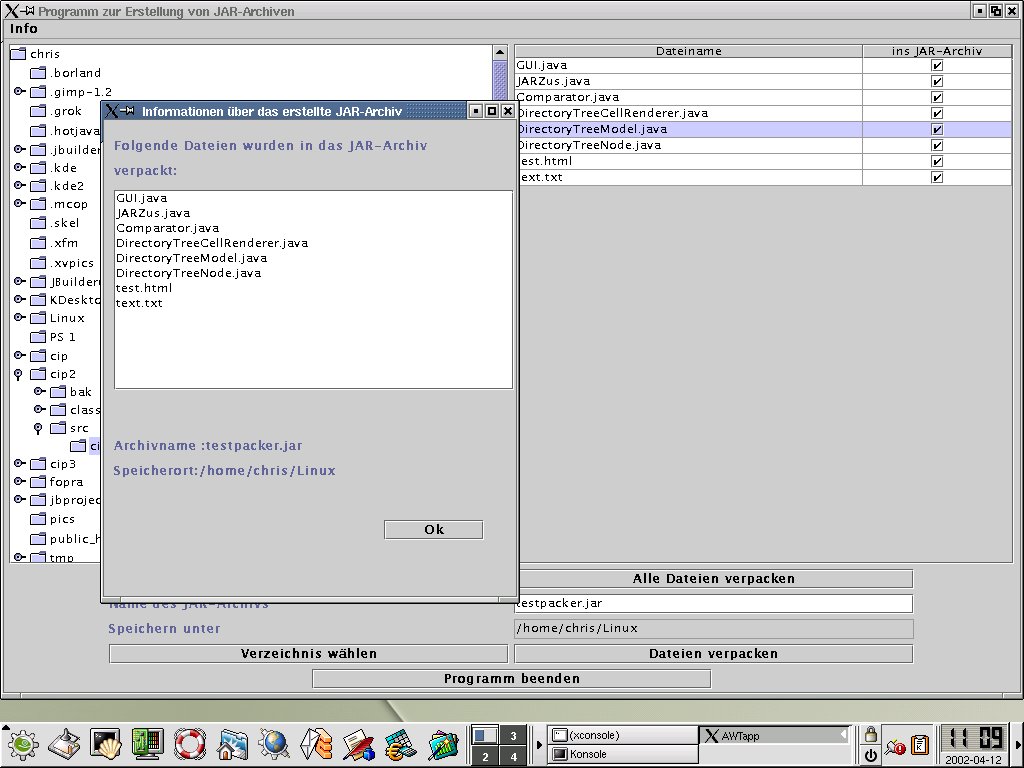
Nach Klick auf den Button "Programm beenden" kann das Programm verlassen werden.